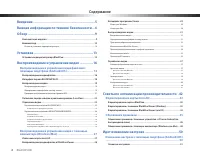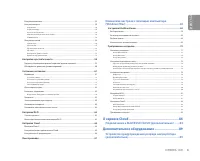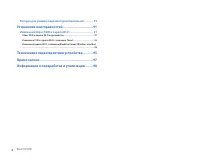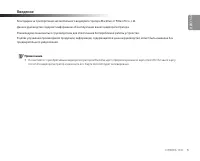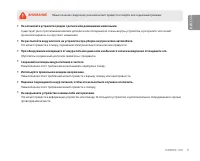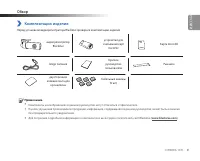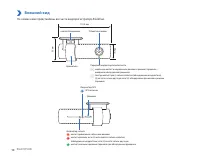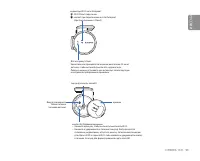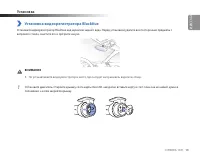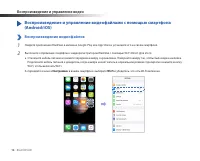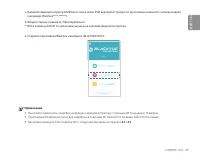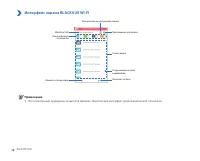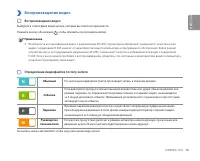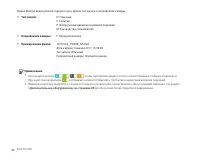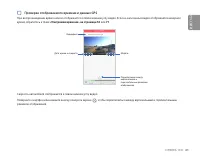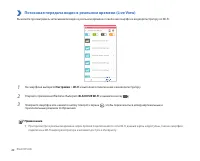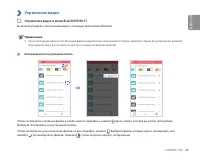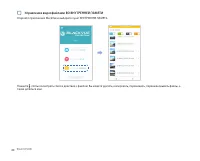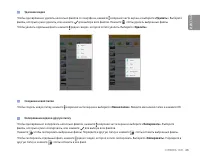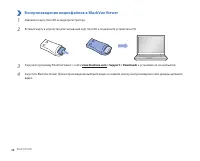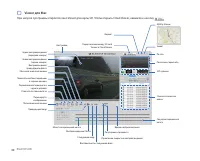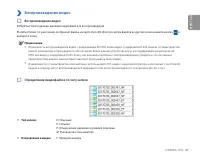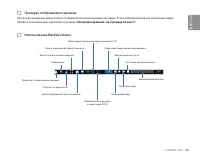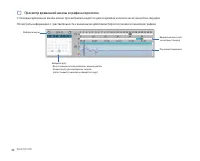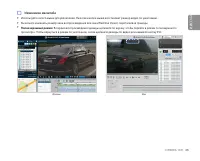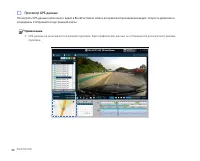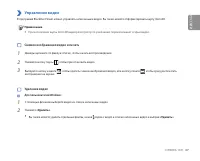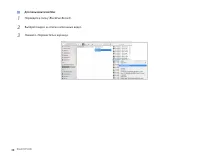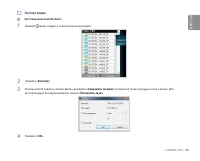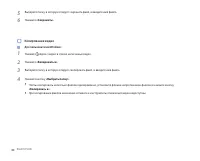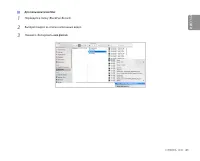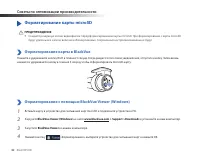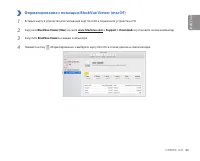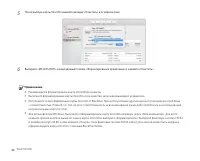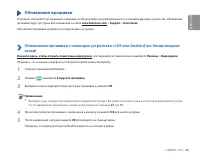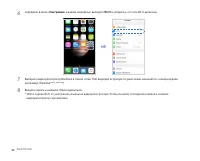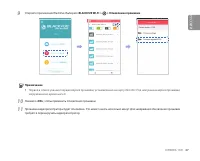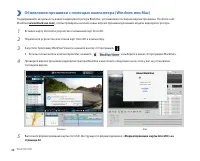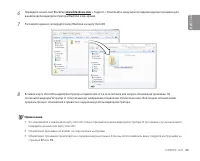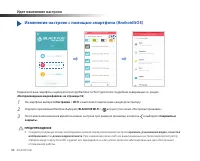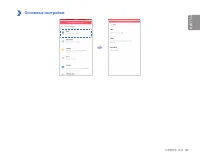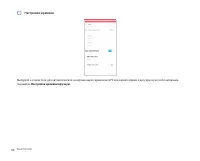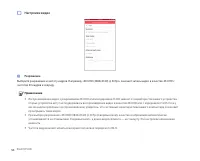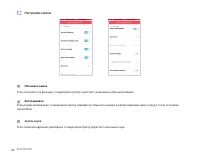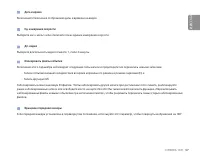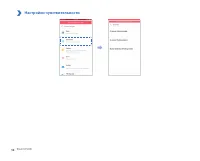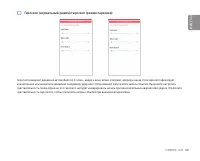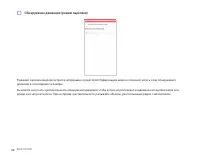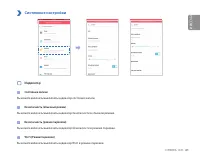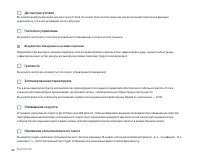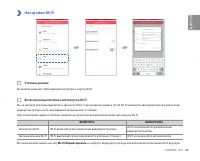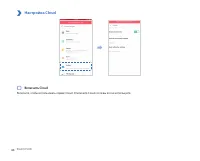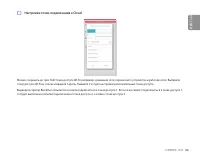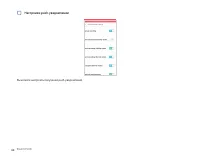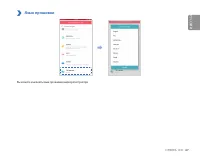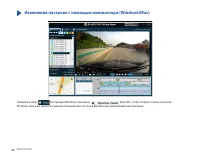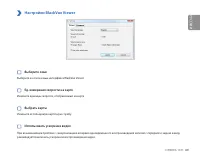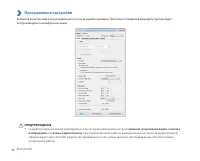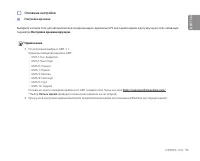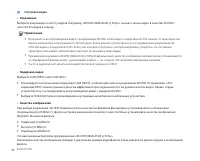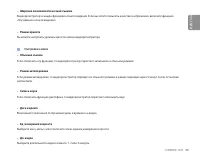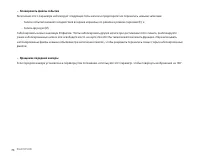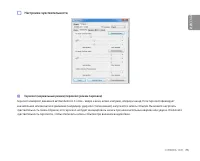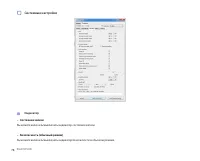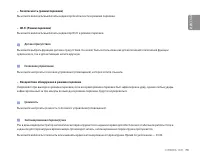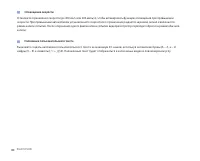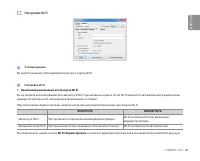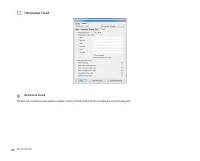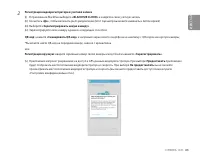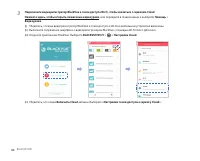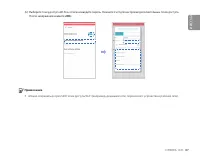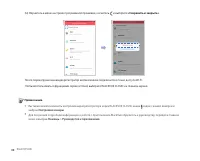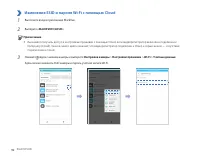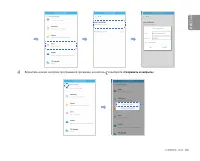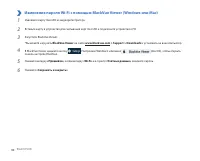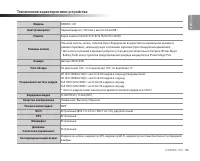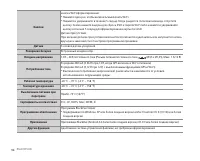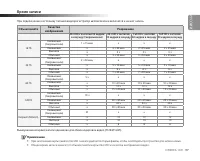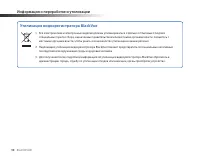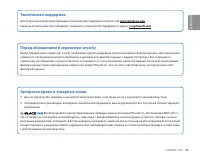Видеорегистратор BLACKVUE DR900S-1CH - инструкция пользователя по применению, эксплуатации и установке на русском языке. Мы надеемся, она поможет вам решить возникшие у вас вопросы при эксплуатации техники.
Если остались вопросы, задайте их в комментариях после инструкции.
"Загружаем инструкцию", означает, что нужно подождать пока файл загрузится и можно будет его читать онлайн. Некоторые инструкции очень большие и время их появления зависит от вашей скорости интернета.
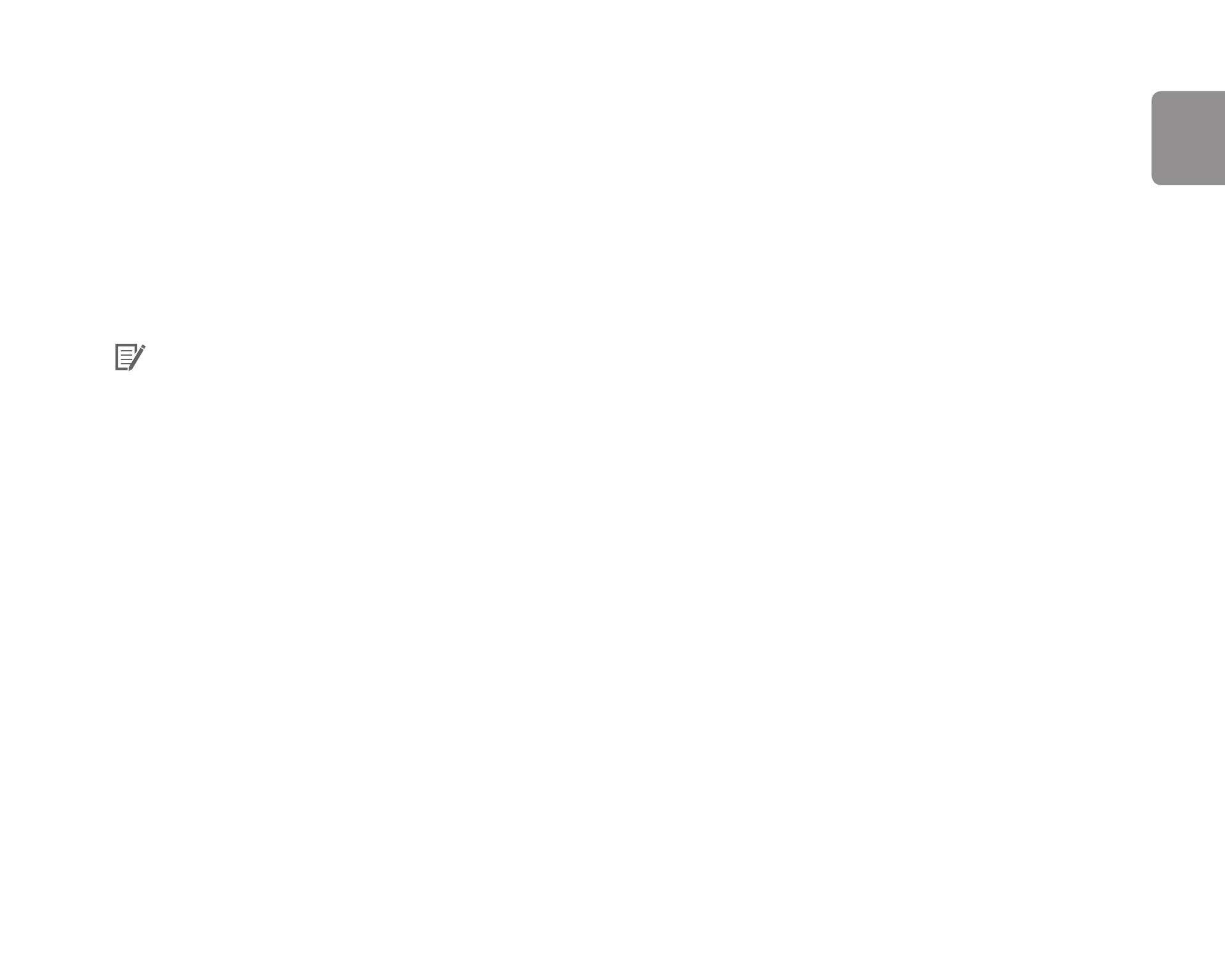
DR900S-1CH
15
6
Запустите двигатель. Видеорегистратор BlackVue включится и начнет запись. Файлы видеозаписи сохраняются на карте
microSD. При заполнении карты microSD новые файлы видеозаписи записываются поверх наиболее старых (в
циклическом
режиме
). Благодаря этому у вас всегда есть доступ к самым последним записям.
7
Остановите двигатель. Видеорегистратор автоматически остановит запись и выключится. Для записи в режиме парковки
при остановленном двигателе необходимо установить
Power Magic Battery Pack
(продается отдельно) или
Power Magic Pro
(продается отдельно). С помощью
Power Magic Pro
на видеорегистратор подается питание с аккумуляторной батареи при
остановленном двигателе. Функция отсечения питания при низком напряжении и таймер режима парковки предусмотрены
для того, чтобы аккумуляторная батарея не разрядилась полностью.
Примечание
y
Вы можете заблокировать от перезаписи до 50 событий (внешнее воздействие, запись вручную). Эта функция отключена по
умолчанию. Вы можете включить ее в настройках видеорегистратора , выбрав либо перезапись событий при заполнении
памяти, либо блокировку 50 событий, и в этом случае новые события будут сохраняться в циклическом режиме. Обратите
внимание, что при форматировании с карты microSD будут удалены все записи, включая заблокированные.
y
Индикатор записи мигает в процессе записи (по умолчанию). Индикатор GPS включается при получении сигнала GPS.
Существует 4 режима записи: обычное, событие, парковка и вручную. Видеорегистратор начинает запись в обычном
режиме. При обнаружении удара устройство переходит в режим записи при событии. Если автомобиль не двигается
в течение 5 минут, видеорегистратор переходит в режим парковки. При касании датчика присутствия включается/
отключается аудиозапись или запускается запись вручную в зависимости от настроек программной прошивки.
y
При первом запуске видеорегистратора программная прошивка автоматически загружается на карту microSD. После
загрузки программной прошивки на карту microSD можно управлять настройками видеорегистратора через программу
BlackVue Viewer на ПК.
РУ
ССКИЙ
Содержание
- 3 РУ
- 5 Введение; Примечание
- 6 Важная информация по технике безопасности; ОПАСНОСТЬ; Обратитесь в сервисный центр для проведения ремонта.; Не настраивайте устройство во время вождения.; Это может привести к аварии.; Не работайте с устройством мокрыми руками.; Это может привести к поражению электрическим током.
- 7 ВНИМАНИЕ; Не оставляйте устройство рядом с детьми или домашними животными.; Обратитесь в сервисный центр или свяжитесь с продавцом.; Сохраняйте штекеры шнура питания в чистоте.; Невыполнение этого требования может вызвать перегрев и пожар.; Используйте правильное входное напряжение.; Невыполнение этого требования может привести к пожару.; Не накрывайте устройство какими-либо материалами.
- 8 ПРЕДУПРЕЖДЕНИЕ; Не распыляйте чистящие средства на устройство.
- 10 Внешний вид
- 12 Снятие и установка видеорегистратора
- 16 Воспроизведение и управление видео; Воспроизведение и управление видеофайлами с помощью смартфона; Воспроизведение видеофайлов; «Настройки»; в вашем смартфоне, выберите
- 17 e. Откройте приложение BlackVue и выберите «BLACKVUE WI-FI».
- 18 Интерфейс экрана BLACKVUE WI-FI
- 19 Воспроизведение видео; Нажмите кнопку обновления , чтобы обновить список видеозаписей.; Определение видеофайлов по типу записи; Коснитесь значка автомобиля, чтобы загрузить миниатюру записи.
- 20 Используйте кнопки; «Дополнительное оборудование» на странице 89; для получения более подробной информации.
- 21 Проверка отображаемого времени и данных GPS; «Настройки времени» на странице 52; или
- 22 Потоковая передача видео в реальном времени (Live View); Настройки
- 23 Управление видео; Управление видео в меню BLACKVUE WI-FI; Выберите «Копировать на внутреннюю память».
- 24 Управление видеофайлами ВО ВНУТРЕННЕЙ ПАМЯТИ
- 26 Перемещение видео
- 27 Извлечение карты microSD; Отсоедините шнур питания, чтобы отключить видеорегистратор.
- 28 Воспроизведение видеофайлов в BlackVue Viewer; Извлеките карту microSD из видеорегистратора.
- 29 Интерфейс программы Viewer; Viewer для Windows
- 30 Viewer для Mac
- 33 Проверка отображаемого времени; «Настройки времени» на странице 52 или; Использование BlackVue Viewer
- 34 Просмотр временной шкалы и графика гироскопа
- 35 Изменение масштаба; Полноэкранный режим
- 37 Снимок изображения видео и печать; Для пользователей Windows
- 39 Экспорт видео
- 40 Нажмите; «Сохранить»; Копирование видео; Нажмите рядом с видео в списке записанных видео.; «Копировать в»; Нажмите кнопку; «Выбрать папку»
- 42 Советы по оптимизации производительности; Форматирование карты microSD; Форматирование карты в BlackVue; Загрузите; BlackVue Viewer (Windows; и установите на ваш компьютер.; BlackVue Viewer; на вашем компьютере.
- 43 Форматирование с помощью BlackVue Viewer (macOS)
- 44 Рекомендуется форматировать карту microSD раз в месяц.
- 45 Обновление прошивки
- 46 перейдите в меню
- 47 Откройте приложение BlackVue. Выберите; > Обновление прошивки; «OK»
- 48 Обновление прошивки с помощью компьютера (Windows или Mac); Вставьте карту microSD в устройство считывания карт microSD.; «Форматирование карты microSD» на
- 49 Обновление прошивки не влияет на сохраненные настройки.
- 50 Идет изменение настроек; «Воспроизведение видеофайлов» на странице 16; На смартфоне выберите; и выполните подключение к видеорегистратору.; «Сохранить и; длины видеосегмента
- 52 Настройки времени; Настройка времени вручную.
- 53 приведет к изменению времени на час вперед.
- 54 Настройки видео; Разрешение
- 55 Вы можете настроить уровень яркости записи видеорегистратора.
- 56 Настройки записи; Обычная съемка
- 57 Дата и время; Включение/отключение отображения даты и времени на видео.; Ед. измерения скорости
- 61 Системные настройки; Индикатор; Состояние записи; Вы можете включить/выключить индикатор состояния записи.
- 62 Воздействие обнаружено в режиме парковки
- 63 Учетные данные; Вы можете изменить SSID видеорегистратора и пароль Wi-Fi.; ВКЛЮЧИТЬ; Wi-Fi включается при включении видеорегистратора.
- 65 Настройки точки подключения к Cloud
- 69 Настройки BlackVue Viewer; Выберите язык; Выберите из списка язык интерфейса BlackVue Viewer.; Ед. измерения скорости на карте; Измените единицы скорости, отображаемые на карте.; Выбрать карты; Измените используемую карточную службу.; Использовать ускорение видео
- 70 Программные настройки
- 74 – Блокировать файлы события
- 77 «Расширенные настройки»; Событие будет записано; «Сохранить и закрыть»
- 79 Вы можете включить/выключить индикатор Wi-Fi в режиме парковки.; Датчик присутствия
- 80 Оповещение скорости
- 83 Применение настроек; «Сбросить»; в нижней части панели настроек.
- 84 О сервисе Cloud; – просмотр видео с видеорегистратора в прямом эфире.; Подключение к BLACKVUE CLOUD (дополнительно); в верхнем левом углу экрана и выберите
- 86 , или перейдите в главное меню и выберите; Помощь
- 87 После завершения нажмите
- 88 рядом с вашей камерой и; Настройки камеры
- 89 Дополнительное оборудование
- 90 Батарея для режима парковки (дополнительно)
- 92 Изменение SSID и пароля Wi-Fi с помощью Cloud; Выполните вход в приложение BlackVue.; «BLACKVUE CLOUD»; Нажмите рядом с именем камеры и выберите; Настройка камеры; Здесь можно изменить SSID камеры и пароль учетной записи Wi-Fi.
- 94 Изменение пароля Wi-Fi с помощью BlackVue Viewer (Windows или Mac)
- 95 Технические характеристики устройства; Датчик CMOS 8 Мп
- 96 -осевой датчик ускорения
- 97 Время записи; Объем памяти
- 98 Информация о переработке и утилизации; последствия для окружающей среды и здоровья человека.